Indice
Elenco Programmi
Introduzione
Nel corso della nostra esperienza quotidiana al computer, a volte ci troviamo di fronte a sfide apparentemente banali ma altrettanto frustranti, come la necessità di confrontare due cartelle su Windows per scoprire se contengono gli stessi file. Questo è un problema che ho incontrato personalmente durante il mio lavoro, e sono certo che molti di voi si siano trovati nella stessa situazione almeno una volta.
In questo articolo, voglio condividere con voi una lista di programmi utili e spiegarvi come affrontare questa sfida in modo efficiente. Impareremo insieme come determinare se due cartelle contengono gli stessi file o se ci sono delle differenze tra di esse, tutto senza dover contare manualmente i singoli file o utilizzare metodi laboriosi e inefficienti.
Quindi, se state cercando una soluzione per confrontare cartelle su Windows e semplificarvi la vita, siete nel posto giusto. Preparatevi a scoprire strumenti e metodi che vi aiuteranno a gestire questa attività in modo rapido e preciso.
KDiff3

Link:
https://kdiff3.sourceforge.net/
Si tratta di un’applicazione gratuita e open source che funziona perfettamente su tutte le versioni di Windows. Questo strumento non solo ti permette di confrontare due cartelle tra loro ma offre anche la stessa funzionalità per i file e i testi.
Per iniziare, puoi scaricare KDiff3 dal sito ufficiale del programma. Basta cliccare sul link “Download” nella sezione sinistra e quindi sul pulsante “Download Latest Version” nella nuova pagina che si aprirà.
Una volta scaricato, avvia il file .exe e rispondi “Sì” all’avviso che appare sul desktop. Successivamente, fai clic su “OK” per accettare le condizioni d’uso del programma e prosegui con il setup cliccando su “Avanti” per tre volte consecutive. Infine, premi “Installa” e, al termine dell’installazione, fai clic su “Fine”.
Ora puoi avviare il software dal menu Start. Una volta aperto, clicca sul pulsante “Dir…” accanto alla voce “A (Base)” e seleziona la prima cartella. Poi, premi nuovamente su “Dir…” accanto a “B:” e seleziona la seconda cartella. Se necessario, puoi anche selezionare una terza cartella nel campo “C (Optional)”.
Ora, scegli la modalità di confronto desiderata dal menu a tendina nella parte inferiore e indica se desideri unire il contenuto delle due cartelle spuntando o lasciando vuota la casella accanto a “Merge”. Nel caso in cui abbiate scelto di unire, specificate anche la posizione di output nel campo dedicato.
Checksum Compare
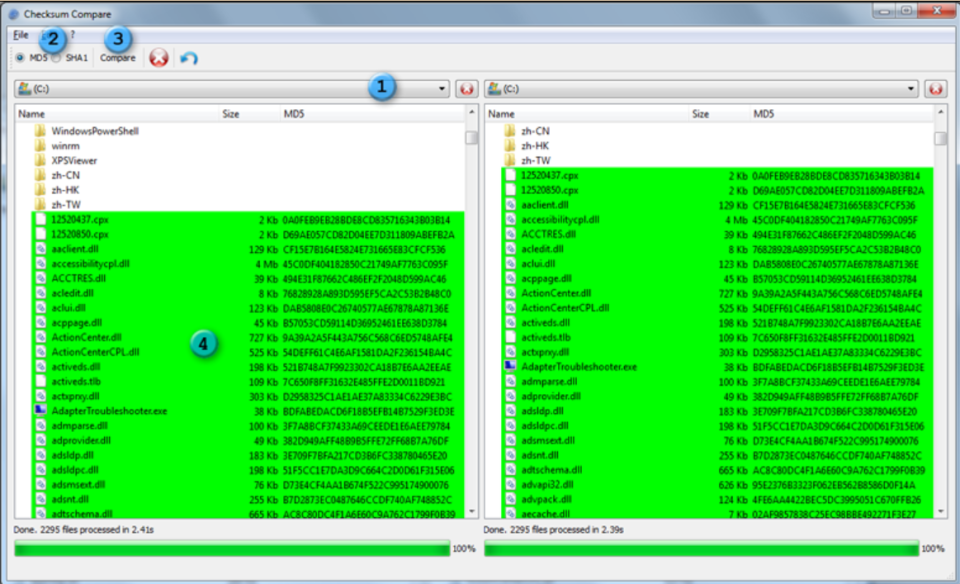
Link:
https://checksumcompare.sanktuaire.com/home
Si tratta di un piccolo programma, sempre gratuito e compatibile con tutte le versioni di Windows, che si dedica al confronto dei file presenti in due cartelle per individuare le differenze, i file che sono presenti in una cartella ma non nell’altra, e viceversa. La sua semplicità d’uso è notevole e la precisione delle sue analisi è sorprendente. È interessante notare che esiste anche una versione portatile del programma, che non richiede alcuna installazione.
Per iniziare, il primo passo è recarsi sul sito web ufficiale del programma e fare clic sul link “Downloads” situato nella parte superiore della pagina. Successivamente, selezionare il primo link nell’elenco sotto la dicitura “Windows Installer” nella nuova pagina che si aprirà. Attendere il completamento del download del file eseguibile del software e quindi avviarlo.
Una volta visualizzata la finestra di dialogo, rispondere “Sì” all’avviso che appare sullo schermo. Successivamente, fare clic su “OK”, quindi premere il pulsante “Next” quattro volte consecutivamente, seguito da “Install” e infine “Finish” per completare l’installazione.
Ora, con la finestra di Checksum Compare aperta sul desktop, selezionare la prima delle due cartelle che desideri confrontare nella parte sinistra, esplorando la struttura dell’unità selezionata. Successivamente, selezionare la seconda cartella nella parte destra del programma, sempre navigando nella struttura dell’unità di riferimento.
Indicare il metodo di confronto preferito, scegliendo tra le opzioni disponibili nella parte superiore sinistra del programma (MD5 e SHA1), quindi fare clic sul pulsante “Compare” adiacente. Una volta completata la procedura di confronto, verranno evidenziati i file che potrebbero presentare differenze tra loro, e verrà aperta una finestra aggiuntiva con ulteriori dettagli.
Win Merge

Link:
Questa applicazione non solo serve al confronto tra cartelle, ma è anche capace di individuare e rimuovere eventuali duplicati e persino di unire due cartelle in una sola. È gratuito e funziona senza problemi su tutti i sistemi operativi Windows.
Per iniziare, visita il sito web ufficiale del programma e fai clic sul pulsante “Download Now!” situato sulla sinistra della pagina. Attendere qualche istante per il download del file eseguibile di WinMerge e poi avviarlo. Clicca su “Esegui” e conferma con “Sì”. Successivamente, premi “Avanti” sei volte consecutive, seguito da “Install” e infine nuovamente “Avanti” e “Fine” per completare l’installazione.
Una volta che hai la finestra del programma aperta sul desktop, vai su “File” nell’angolo in alto a sinistra, seleziona “Apri” dal menu che appare e fai clic su “Sfoglia…” accanto a “Sinistra:” per indicare la prima cartella che vuoi confrontare, e poi fai lo stesso per la seconda cartella cliccando su “Sfoglia…” accanto a “Destra:”.
Successivamente, fai clic su “Seleziona…” accanto a “Filtro:” per applicare eventuali filtri alla tua ricerca. Puoi anche decidere se includere le sottocartelle nell’analisi spuntando la casella corrispondente nella parte inferiore e infine premi “OK”.
Una volta completata l’analisi, il programma ti mostrerà un dettagliato resoconto. Puoi fare clic destro su ciascun elemento nell’elenco e scegliere se spostarlo, copiarlo, eliminarlo, e così via.
Se desideri unificare i file, puoi farlo utilizzando le opzioni appropriate che trovi nel menu a tendina “Unisci”, sempre dopo aver selezionato i file su cui desideri operare.